Photoshop不改变背景颜色给儿童照片调亮(2)
文章来源于 未知,感谢作者 摄影巴士 给我们带来经精彩的文章!设计教程/PS教程/照片处理2018-08-06
但是还有细节不满意,比如:脸蛋儿,鼻梁由于地面反的低光效果,有黑影,小胳膊和小手也是因为晒的黑黑的,跟上臂不协调,裙子也暗了点儿。 没关系,拖到Photoshop里接着调整。 接下来要说的两种提亮肤色的方法,一
但是还有细节不满意,比如:脸蛋儿,鼻梁由于地面反的低光效果,有黑影,小胳膊和小手也是因为晒的黑黑的,跟上臂不协调,裙子也暗了点儿。
没关系,拖到Photoshop里接着调整。 接下来要说的两种提亮肤色的方法,一是笔刷涂抹法,就类似我们抹粉底一样。二是曲线图层加橡皮擦局部提亮法。
有需要的时候,这两种方法可以同时使用。
笔刷涂抹法:
1、用拾色器在上臂比较亮的位置点选。选到合适的颜色。抹脸蛋上的暗影,就同样的方法,在脸蛋上较亮的位置点选。

2、新建空白图层。笔刷调整到合适的大小和透明度(涂抹皮肤我一般用低于10),硬度选0。
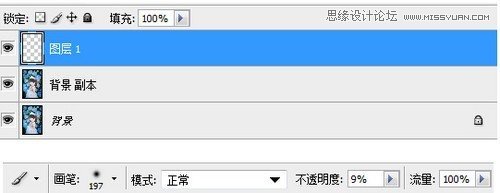
3、用笔刷在新建的图层上,脸蛋和小胳膊,小手上想提亮的位置涂抹。就像抹粉底一样,哈哈。不要抹太多太厚啊,就假了啊,这也跟抹粉一个道理哈。
曲线图层+橡皮擦局部提亮法:
1、新建曲线图层 。没截图,如果有人不知道的话,我这里说一下,就是图层调整面板下面一排符号里那个一半黑一半白的标志,左键点完选曲线。

曲线适当提亮暗部。
2、橡皮擦来咯。把橡皮擦调整到合适的大小,硬度选0,不透明度100%,然后把曲线图层里的背景部分擦出来。这样背景就还是暗的,刚刚的曲线就只提亮了人物。当然,还可以把头花头发部分也擦出来,把黑黑的眼睛也擦出来,这样就只小脸,胳膊,裙子被提亮了。

有必要的话,还可以把橡皮擦的不透明度调低,更细致的擦出想要的明暗层次。

就酱,就调整好啦。

第一次写比较复杂的教程(其实也很简单),会一点儿后期的应该都看的明白。希望大家觉得有用哈。
 情非得已
情非得已
推荐文章
-
 Photoshop制作唯美可爱的女生头像照片2020-03-17
Photoshop制作唯美可爱的女生头像照片2020-03-17
-
 Photoshop快速给人物添加火焰燃烧效果2020-03-12
Photoshop快速给人物添加火焰燃烧效果2020-03-12
-
 Photoshop调出人物写真甜美通透艺术效果2020-03-06
Photoshop调出人物写真甜美通透艺术效果2020-03-06
-
 Photoshop保留质感修出古铜色人像皮肤2020-03-06
Photoshop保留质感修出古铜色人像皮肤2020-03-06
-
 Photoshop制作模特人像柔润的头发效果2020-03-04
Photoshop制作模特人像柔润的头发效果2020-03-04
-
 古风效果:用PS调出外景人像中国风意境效果2019-11-08
古风效果:用PS调出外景人像中国风意境效果2019-11-08
-
 插画效果:用PS把风景照片转插画效果2019-10-21
插画效果:用PS把风景照片转插画效果2019-10-21
-
 胶片效果:用PS调出人像复古胶片效果2019-08-02
胶片效果:用PS调出人像复古胶片效果2019-08-02
-
 素描效果:用PS制作人像彩色铅笔画效果2019-07-12
素描效果:用PS制作人像彩色铅笔画效果2019-07-12
-
 后期精修:用PS给人物皮肤均匀的磨皮2019-05-10
后期精修:用PS给人物皮肤均匀的磨皮2019-05-10
热门文章
-
 Photoshop利用素材制作炫丽的科技背景2021-03-11
Photoshop利用素材制作炫丽的科技背景2021-03-11
-
 Photoshop使用中性灰磨皮法给人像精修2021-02-23
Photoshop使用中性灰磨皮法给人像精修2021-02-23
-
 Photoshop制作水彩风格的风景图2021-03-10
Photoshop制作水彩风格的风景图2021-03-10
-
 Photoshop制作创意的文字排版人像效果2021-03-09
Photoshop制作创意的文字排版人像效果2021-03-09
-
 Photoshop制作逼真的投影效果2021-03-11
Photoshop制作逼真的投影效果2021-03-11
-
 Photoshop制作故障干扰艺术效果2021-03-09
Photoshop制作故障干扰艺术效果2021-03-09
-
 Photoshop制作被切割的易拉罐效果图2021-03-10
Photoshop制作被切割的易拉罐效果图2021-03-10
-
 Photoshop制作人物支离破碎的打散效果2021-03-10
Photoshop制作人物支离破碎的打散效果2021-03-10
-
 Photoshop利用素材制作炫丽的科技背景
相关文章2062021-03-11
Photoshop利用素材制作炫丽的科技背景
相关文章2062021-03-11
-
 Photoshop快速制作数码照片柔焦艺术效果
相关文章6332020-10-10
Photoshop快速制作数码照片柔焦艺术效果
相关文章6332020-10-10
-
 Photoshop快速的增加写实人像的质感
相关文章7502020-10-10
Photoshop快速的增加写实人像的质感
相关文章7502020-10-10
-
 Photoshop制作编织效果的人物
相关文章9832020-04-01
Photoshop制作编织效果的人物
相关文章9832020-04-01
-
 Photoshop制作唯美可爱的女生头像照片
相关文章8162020-03-17
Photoshop制作唯美可爱的女生头像照片
相关文章8162020-03-17
-
 Photoshop快速给黑白人像照片上色
相关文章7582020-03-12
Photoshop快速给黑白人像照片上色
相关文章7582020-03-12
-
 Photoshop如何去除照片上的透明水印
相关文章12362020-03-08
Photoshop如何去除照片上的透明水印
相关文章12362020-03-08
-
 Photoshop调出儿童照片工笔画艺术效果
相关文章4942020-03-08
Photoshop调出儿童照片工笔画艺术效果
相关文章4942020-03-08
